Sida loo hagaajiyo Jadwalka Fiidiyowga Ciladda Gudaha ee BSOD gudaha Windows 10
Waxyaabo yar ayaa ka niyad jab badan marka loo eego kombayutarkaagu inuu buluug noqdo markaad wax baadhayso, ama si aan caadi ahayn u daawanayso filim. Ma aha oo kaliya, laakiin sidoo kale waxaad helaysaa qalad aadan hubin sida loo saxo.
Shaashadda buluuga ah ee dhimashada(blue screen of death) ( BSOD ) waxay ku timaadaa qaabab kala duwan, kuwaas oo mid walba saamayn ku yeelan karo shaqada PC-gaaga. Waxaa ka mid ah video_scheduler_internal_error, kaas oo soo muuqan kara marka aad dhex wareegayso shabakada ama aad isticmaalayso software gaar ah kumbiyuutarkaaga Windows(software on your Windows computer) .

Nasiib wanaag, waxaa jira dhowr siyaabood oo suurtagal ah oo lagu hagaajin karo jadwalaha fiidiyowga qaladka gudaha Windows 10 .
Waa maxay Khaladaadka Gudaha ee Jadwalka Fiidiyowga(Video Scheduler Internal Error) ee Windows 10 ?
Khaladaadka gudaha ee jadwaliyaha fiidiyowga waa qarsoodi caadi ah Windows 10 joojinta koodka qaladka, kaas oo tilmaamaya in jadwalaha fiidiyooga uu ogaaday xadgudub dilaa ah.
Khaladka waxaa keena waxyaabo kala duwan oo ay ku jiraan isbeddelada ku yimaada software ama hardware, malware ama fayraska caabuqa(malware or virus infection) , diiwaanka Windows(corrupted Windows registry) oo xumaaday , kaadhka garaafyada xad dhaafka ah, software amniga aan ku haboonayn, ama darawalada kaararka sawirada(outdated graphics card drivers) ee nidaamka hawlgalka.

Marka aad hesho qaladka jadwalaha fiidiyooga, kombayutarkaagu waxa laga yaabaa inuu qaboojiyo(computer may freeze) dhawr daqiiqo ka dibna dib u bilaabo, kuwaas oo dhamaantood niyad jab ku noqon kara isticmaaleyaal badan gaar ahaan haddii aanad badbaadin shaqadaada.
Sida loo hagaajiyo Khaladaadka Gudaha ee Jadwalka Fiidiyowga(Video Scheduler Internal Error) ee Windows 10
Qaybtani waxay qeexaysaa qaar ka mid ah xalalka suurtagalka ah ee aad isticmaali karto si aad u hagaajiso jadwalaha fiidiyaha ee cilada joojinta joogsiga gudaha Windows 10 . Raac(Follow) tilaabo kasta sida ay u kala horreeyaan ilaa uu khaladku dib u soo bixin.
Hagaajinta Degdegga ah
- Ka nadiifi siigada PC-gaaga oo hubi in unugga habaynta garaafyada ( GPU ) uu helayo hawo ku filan (eeg hagahayaga sida loo nadiifiyo PC-gaaga(how to clean your PC) ).
- Hubi(Check) qalab kasta oo cilladaysan gaar ahaan GPU -da .
- Haddii qaladku soo baxay ka dib markii aad ku rakibtay software ama aad wax ka beddeshay qalabka kombiyuutarkaaga, dib u celi wax ka beddelka noocaas ah.
- Samee(Run) iskaanka antivirus Jadwaliye fiidiyooga qaladka koodhka joogsiga gudaha waxaa laga yaabaa inuu ku dhaco malware ama caabuqa fayraska. Haddii aad isticmaalayso Difaaca Windows(Windows Defender) ama software ka-hortagga koox saddexaad oo xoog leh, la isku halayn karo(strong, reliable third-party antivirus software) , iskaan PC-gaaga si aad meesha uga saarto jiritaanka fayrasyada iyo khatarahaas oo kale.
- Si ku meel gaadh ah u dami software-ka ka-hortaggaaga maxaa yeelay waxay keeni karaan khilaaf kaarkaga fiidyaha ama nidaamka hawlgalka oo ay keenaan cilada koodka joogsiga. Haddii antivirus-ku aanu ahayn dhibka, dib u dami si uu PC-gaagu u ilaaliyo(keep your PC protected) .
- Dami ama dami dardargelinta qalabka biraawsarkaaga. Fur biraawsarka Chrome -ka, dooro Menu > Settings > Advanced > System oo calaamad ka saar xawaaraha Isticmaalka qalabka marka(Use hardware acceleration when available) sanduuqa la heli karo.
Ku orod CHKDSK(Run CHKDSK) si aad u hubiso khaladaadka Hard Drive -ka(Hard Drive)
Chkdsk ama jeegga saxanka waa utility gudaha Windows 10 Command Prompt kaas oo hubiya wixii khaladaad macquul ah iyo jireed ee nidaamka faylka iyo nidaamka faylka xogta badan ee mugga diskka.
Haddii ay jiraan qaybo cilladaysan ama burburay saxanka ama dariiqa adag, taliska chkdsk wuxuu u calaamadiyaa inay xun yihiin oo dib u soo ceshanayaan macluumaad kasta oo weli jira.
Waxaad ka maamuli kartaa chkdsk Command Prompt ama kombiyuutarkayga(Computer) . Hagahan, waxaanu u isticmaali doonaa amarka degdega ah(Command Prompt) .
- Si aad u bilowdo, dooro Start oo geli cmd sanduuqa raadinta. Laga soo bilaabo natiijooyinka raadinta, dooro Orod sida maamulaha(Run as administrator) .

- Marka xigta, geli amarkan daaqada Command Prompt : chkdsk C: /f /r /x . Markaas taabo Gelida(Enter) .

The /f /r /x waa halbeegyo qabta hawlo kala duwan sida soo socota:
- /f waxay isku daydaa inay hagaajiso wixii khalad ah ee utility chkdsk helo
- /r waxay soo saartaa qaybo xun waxayna soo ceshataa macluumaad kasta oo la akhriyi karo
- /x waxay ku qasabtaa in mugga aad hubinayso in la dejiyo ka hor inta aanu chkdsk bilaabin iskaanka
Haddii chkdsk uusan helin wax qalad ah, waxaad heli doontaa fariin leh wax qalad ah lama helin, laakiin haddii ay hesho khaladaad, waxaa lagugu soo jeedin doonaa inaad dib u bilowdo kombiyuutarka si aad u hagaajiso nidaamka faylka ama aad u ballansato marka xigta ee aad dib u bilowdo. PC-gaaga.
Samee (Run)SFC Scan si aad u hubiso faylalka nidaamka Windows(Windows System Files)

Baadhitaanka Nidaamka File Checker(System File Checker) ( SFC ) wuxuu baadhayaa kombuyuutarkaaga oo hagaajiyaa faylalka nidaamka. Sidoo kale, waxay baartaa dhammaan faylasha muhiimka ah ee Windows waxayna beddeshaa mid kasta oo dhibaato qabo.
Fiiri hagahayaga sida loo socodsiiyo iskaanka SFC si loo hagaajiyo ama loo hagaajiyo faylalka nidaamka musuqmaasuqa(how to run an SFC scan to fix or repair corrupt system files) .
Cusbooneysii darawalka kaadhka garaafyada
Darawalka kaadhka garaafyada ee duugoobay ama kharribmay ayaa laga yaabaa inuu ku keeno khalad gudaha ah jadwaliyaha fiidyaha ee PC gaaga. Mahadsanid, Windows ayaa kuu fududaynaysa cusboonaysiinta darawaladaada(Windows makes it easy to update your drivers) .
- Si taas loo sameeyo, midig-guji Start > Device Manager .

- Dooro qaybta Adapters Display(Display adapters) , midig-guji darawalka kaadhka garaafyada oo dooro darawalka Cusbooneysii(Update driver) .
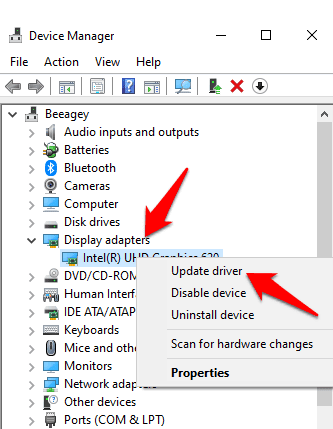
- Raac tilmaamaha shaashaddaada ku yaal si aad u dhammaystirto habraaca cusboonaysiinta darawalka ka dibna dib u billow kombuyutarkaaga si aad u dhaqangeliso isbeddellada.
Fiiro gaar(Note) ah: Mararka qaarkood waxaa laga yaabaa in kombayutarkaagu aanu awoodin inuu xamili kari waayo goobaha kaadhadhka garaafyada ee hadda. Xaaladahan oo kale, waxaad hagaajin kartaa goobaha tayada ama waxqabadka adigoo isticmaalaya software kaarka ama guddiga xakamaynta. Haddii aad isticmaalayso kaadhka sawirada NVIDIA , arag hagahayaga sida loo cusboonaysiiyo darawalada NVIDIA waxqabadka ugu fiican( how to update NVIDIA drivers for best performance)
Cusbooneysii Windows
Cusbooneysiinta Windows waxay u ekaan kartaa wax laga xumaado gaar ahaan haddii ay u muuqdaan inay soo baxaan mar walba. Si kastaba ha ahaatee, cusboonaysiintaani waxay la socotaa balastar cusub ama cusbooneysiin software kuwaas oo muhiim u ah socodsiinta saxda ah ee PC-gaaga.
Si aad u hubiso waxa cusub, dooro Start > Settings > Update & Security > Windows Updates and check for updates.

Haddii ay jiraan wax cusboonaysiin ah oo sugaya(pending updates) , iska hubi inaad soo dejiso oo ku rakib PC-gaaga ka dibna dib u bilow marka la rakibo.
Wax badan ka baro hagayaashayada sida loo hagaajiyo ku xayiran Windows 10 Cusbooneysii( how to fix a stuck Windows 10 Update) iyo sida loo cusboonaysiiyo Windows la'aanteed Windows Update(how to update Windows without Windows Update) .
Dib u rakib kaarka garaafyada
Haddii aad haysato kaadhka garaafyada ee firaaqada ah ama goonida ah, ku rakib si aad u aragto haddii aad wali hesho jadwaliyaha fiidyaha ee cilada koodka joogsiga gudaha. Haddii kale, hubi haddii kaadhka fiidyowga uu dhaawacmay oo dib u rakib haddii aanay wax dhibaato ahi jirin.

Haddi aanad hubin sida tan loo sameeyo, talo ka raadso farsamo yaqaan khabiir ah si uu kuu baadho kombayutarkaaga ama kala tasho kooxda taageerada soo saaraha qalabkaaga.
Samee Dib-u-habayn Warshada
Haddii wax kasta oo kale ay ku guuldareystaan, ku bilow bilow cusub Windows 10 adiga oo samaynaya dib u dajin warshadeed(performing a factory reset) . Waad dib u cusbooneysiin kartaa Windows oo aad haysan kartaa faylashaada iyo abka, ama ka saari kartaa wax walba. Hubi inaad kaydiso wax kasta oo aad rabto inaad haysato ka hor inta aanad dib u dajin PC-gaaga.

U hagaaji khaladaadka BSOD ee dhibsada wanaagga
Waxaan rajeyneynaa inaad heshay hagahan mid waxtar leh si aad u xalliso jadwaliyaha fiidyaha ee qaladka koodhka joogsiga gudaha ee kombiyuutarkaaga. Nala wadaag xalkii adiga kuu hirgalay adiga oo faallo hoos ku reeba.
Related posts
Sida loo Hagaajiyo Fiidiyowga TDR Fashilka BSOD Ciladda gudaha Windows 10
Hagaaji Ntfs.sys Khaladka BSOD ee ku fashilmay Windows 10
7 Siyaabood oo lagu saxo iaStorA.sys BSOD Ciladda Windows 10
Sida loo Hagaajiyo Macluumaadka Config System Xun BSOD Ciladda gudaha Windows 10
Sida loo hagaajiyo dxgmms2.sys BSOD Error in Windows 10
Fiidiyowga bilaashka ah ee ugu fiican software-sameeyaha GIF ee Windows 10
Ezvid waa Sameeyaha Fiidiyowga ee bilaashka ah, Tafatire, Sameeyaha slidehow-ga ee Windows 10
Makarafoonka Guduhu waa maqan yahay ama kuma muuqanayo Windows 10
DVDVideoSoft: Soodejisyada Software-ka Multimedia ee bilaashka ah ee loogu talagalay Windows 10
Hagaaji qaladka 0x800F080C markaad ku rakibayso NET Framework Windows 10
Nuqul ka samee Koodhadhka Khaladaadka & Farimaha Laga soo bilaabo Sanduuqa Wadahadalka gudaha Windows 10
9 Hagaajinta Musuqmaasuqa Qaabdhismeedka Halis ah BSOD Cilad ku jirta Windows 10
Sida loo suurtageliyo habka kala-goynta ee VLC Player on Windows 10
Ciyaartoyda Fiidiyowga ee bilaashka ah ee 4K ee Windows 10
Hagaaji qaladka ka go'ay warbaahinta Windows 10
Sida loogu daro Subtitles fiidiyowyadaada gudaha Windows 10
U beddelo Blu-Ray BD5/BD9/BD25/MKV oo wata BDtoAVCHD ee Windows 10
Sida looga saaro Audio-ga gudaha Windows 10
Sida loo ciyaaro fiidiyowyo badan oo ku saabsan VLC Player gudaha Windows 10
Software-ka ugu wanaagsan ee dayactirka Fiidiyowga ee bilaashka ah ee Windows 10
